თუ თქვენი მაუსის კურსორი გაიჭედა, ქვემოთ მოყვანილი ერთ-ერთი გამოსავალი დაგეხმარებათ
- ზოგჯერ, თქვენი მაუსის კურსორი შეიძლება გაიჭედეს Windows 10 ან 11-ის მონიტორებს შორის.
- როდესაც ეს მოხდება, გამოსავალი ბევრად უფრო მარტივია, ვიდრე რეალურად მოელოდით.
- ქვემოთ მოყვანილი სახელმძღვანელო შეიცავს გამოსავალს, რომელიც გჭირდებათ ამ შემაშფოთებელი და მახინჯი სიტუაციის გამოსასწორებლად.

Xდააინსტალირეთ ჩამოტვირთვის ფაილზე დაწკაპუნებით
- ჩამოტვირთეთ და დააინსტალირეთ Fortect თქვენს კომპიუტერზე.
- გაუშვით ინსტრუმენტი და დაიწყეთ სკანირება იპოვონ გატეხილი ფაილები, რომლებიც იწვევენ პრობლემებს.
- დააწკაპუნეთ მარჯვენა ღილაკით დაიწყეთ რემონტი პრობლემების გადასაჭრელად, რომლებიც გავლენას ახდენს თქვენი კომპიუტერის უსაფრთხოებასა და შესრულებაზე.
- Fortect ჩამოტვირთულია 0 მკითხველი ამ თვეში.
ბევრ მომხმარებელს ცდუნება აქვს გამოიყენოს მრავალი მონიტორი კომპიუტერთან ერთად. ადამიანების უმეტესობა აშკარად ფიქრობს მრავალ დავალებების შესრულებაზე, სხვებს კი უბრალოდ მოსწონთ დიზაინი.
როგორიც არ უნდა იყოს თქვენი მოტივაცია, ჩვენ აქ ვართ, რათა დაგეხმაროთ, როდესაც ასეთი სიტუაციები ხდება. უბრალოდ იცოდეთ, რომ Windows 11 ჯერ კიდევ ახალგაზრდა ოპერაციული სისტემაა და ჯერ კიდევ ბევრია გამოსასწორებელი.
თუ უნდა იცოდე როგორ გამორთოთ ავტომატური გაძლიერება Windows 11-ზე, ან ინფორმაცია როგორ გადავიტანოთ დავალების პანელი Windows 11-ის ზევით ან გვერდით, თქვენ სწორ ადგილას მოხვედით.
თუმცა, დღეს ჩვენ დაგეხმარებით Windows 11 მოწყობილობაზე რამდენიმე მონიტორის გამოყენებისას თქვენი მაუსის დაჭერის გამოსწორებაში.
რატომ ჩერდება ჩემი მაუსი მონიტორებს შორის?
თქვენ უნდა იცოდეთ, რომ დამოკიდებულია ორი მონიტორის მოწყობაზე თქვენს მონიტორის პარამეტრებში და როგორ ზუსტად ისინი ემთხვევა ერთმანეთს, შესაძლოა მოგიწიოთ კურსორის ზევით ან ქვევით გადატანა მეორეზე მისასვლელად მონიტორი.
ეს კიდევ უფრო მართალია, თუ ორ მონიტორს, რომელსაც თქვენ იყენებთ, არ აქვთ იგივე გარჩევადობა, მაგრამ ეს შეიძლება იყოს იგივე გარჩევადობის შემთხვევაშიც.
ასე რომ, ქვემოთ მოცემულ სახელმძღვანელოში ჩვენ განვიხილავთ, თუ როგორ მოვაგვაროთ ეს პრობლემები Windows 11 მაუსის პრობლემებით მრავალ მონიტორზე.
როგორ დავაფიქსირო ჩემი Windows 11 მაუსი, თუ ის რამდენიმე მონიტორთან არის ჩაჭედილი?
- დაჭერა გაიმარჯვე + მე წვდომისათვის პარამეტრები.
- აირჩიეთ სისტემა ჩანართი, შემდეგ დააწკაპუნეთ ჩვენება.
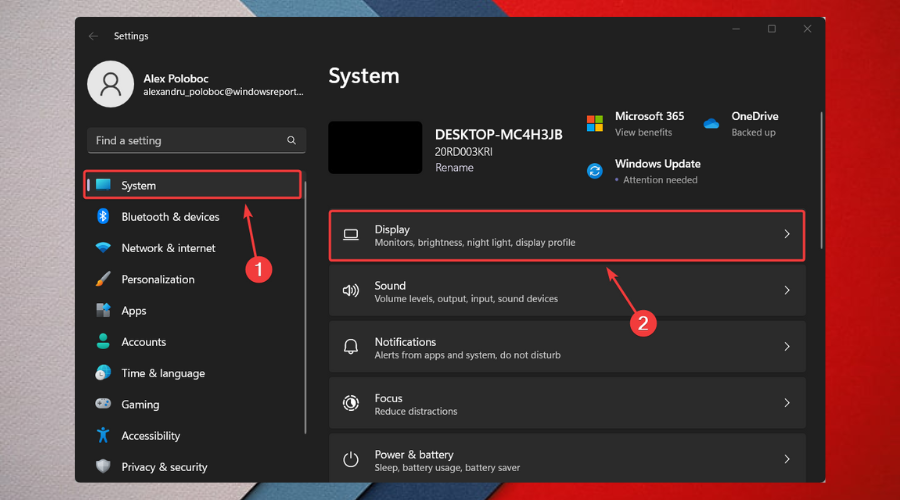
- ქვეშ მრავალი ჩვენება, გადართე მონიტორები.
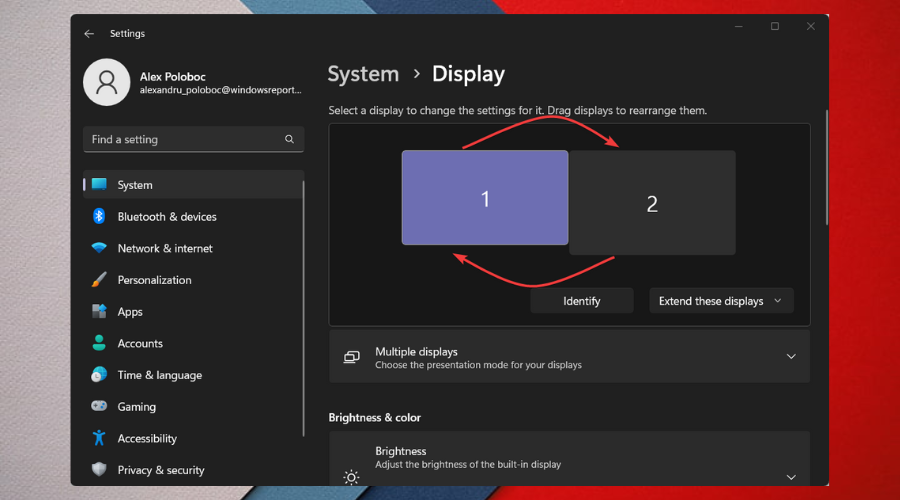
შეიძლება გეგონებოდათ, რომ ამ პრობლემას უფრო რთული გამოსავალი ჰქონდა, მაგრამ ეს ნამდვილად ასე არ არის. როგორც ეს მარტივი ჩანს, ის ისეთივე ეფექტურია.
ყოფილა შემთხვევებიც, როცა მონიტორები, როგორც ზემოთ სურათზე ხედავთ, ერთი მეორეზე მაღლა იქნება.
ყველაფერი რაც თქვენ უნდა გააკეთოთ არის მონიტორების გადართვა, მაგრამ დარწმუნდით, რომ თქვენი მთავარი მონიტორი ლურჯია.
გაითვალისწინეთ ეს შემდეგ ჯერზე, როდესაც თქვენ ან რომელიმე თქვენი მეგობარი აღმოჩნდებით ისეთ სიტუაციაში, როდესაც Windows მაუსი მუდმივად ჩერდება მონიტორებს შორის
არის თუ არა შეზღუდვა, თუ რამდენი მონიტორი შეიძლება მქონდეს Windows 11-ზე?
თქვენ ალბათ ელოდით, რომ ვიტყოდით 5 ან 8, მაგრამ სინამდვილეში, Windows 11 გაძლევთ საშუალებას გამოიყენოთ იმდენი მონიტორი, რამდენიც გსურთ, სანამ თქვენი გრაფიკული პროცესორი შეძლებს ამას.
ასევე, გახსოვდეთ, რომ ერთზე მეტი მონიტორის გამოყენებისას თითქმის ნულოვანი რისკებია, ასე რომ, საქმე ნამდვილად დამოკიდებულია იმაზე, თუ რასთან უნდა იმუშაოთ.
მაგრამ, თუ თქვენი მაუსი გაიჭედება Windows 10/11-ის მეორად მონიტორზე, მოძებნეთ ზემოთ მითითებები და მალე დაასრულებთ ამას.
ბევრმა მომხმარებელმა ფაქტობრივად განაცხადა, რომ მათი Windows 10/11 მაუსის კურსორი ჩერდება ეკრანის კუთხეში, ამიტომ გადავწყვიტეთ, რომ ეს სტატია სპეციალურად თქვენთვის შეგვექმნა.
დაგეხმარათ ეს სახელმძღვანელო ამ შემაშფოთებელი პრობლემის მოგვარებაში? გაგვიზიარეთ თქვენი გამოცდილება ჩვენთან კომენტარების განყოფილებაში ქვემოთ.
ჯერ კიდევ გაქვთ პრობლემები?
სპონსორირებული
თუ ზემოხსენებულმა წინადადებებმა არ გადაჭრა თქვენი პრობლემა, თქვენს კომპიუტერს შეიძლება შეექმნას Windows-ის უფრო სერიოზული პრობლემები. ჩვენ გირჩევთ აირჩიოთ ყოვლისმომცველი გადაწყვეტა, როგორიცაა ფორტექტი პრობლემების ეფექტურად გადასაჭრელად. ინსტალაციის შემდეგ, უბრალოდ დააწკაპუნეთ ნახვა და შესწორება ღილაკს და შემდეგ დააჭირეთ დაიწყეთ რემონტი.


